
Inhoudsopgave:
- Auteur John Day [email protected].
- Public 2024-01-30 11:15.
- Laatst gewijzigd 2025-01-23 15:01.


Hallo allemaal, ik hoop dat het met iedereen absoluut goed en veilig gaat in de aanhoudende pandemie
Het spijt me enorm dat ik vastzat met Work & Projects en dat er nog veel moet worden bewerkt
In deze video laat ik je Wled een eenvoudige RGB Pixel-controller zien die je zelf kunt doen
Dit is niet door mij gemaakt en ik neem geen eigendom van dit werk, ik ga je alleen helpen
Om dit zo voor je te laten doen. Als je dit project leuk vindt, abonneer je dan op mijn kanaal en je kunt er wat van laten zien
liefde voor de Maker van het Project door te doneren
github.com/Aircoookie/WLED
WLED is open source-software. Het is geschreven door een geweldige ontwikkelaar genaamd Aircoookie. WLED is geschreven om te draaien op ESP8266- en ESP32-microcontrollers om te helpen bij het besturen van "NeoPixel" (WS2812B, WS2811, SK6812, APA102) LED's. Wanneer geïnstalleerd op een microcontroller zoals de ESP8266, WLED heeft een webserver die kan worden bestuurd door een iOS- of Android-app, API, MQTT, Blynk, Alexa.
Als je bekend bent met Arduino en microcontrollers, zou dit een fluitje van een cent zijn
zelfs als dat niet het geval is, kom je nog steeds ergens door deze instructables te volgen
Functies
- WS2812FX-bibliotheek geïntegreerd voor meer dan 100 speciale effecten
- FastLED-ruiseffecten en 50 paletten
- Moderne gebruikersinterface met kleur-, effect- en segmentbesturing Segmenten om verschillende effecten en kleuren in te stellen voor delen van de LED's Instellingenpagina - configuratie via netwerktoegangspunt en stationmodus - automatische failsafe APS-ondersteuning voor RGBW-strips 16 gebruikerspresets om kleuren/effecten gemakkelijk op te slaan en te laden,
- Ondersteunt het doorlopen ervan. Macrofuncties om automatisch API-aanroepen uit te voerenNachtlichtfunctie (gedimt geleidelijk naar beneden)Volledige OTA-software-update (HTTP + ArduinoOTA), met wachtwoord te beveiligenConfigureerbare analoge klok + ondersteuning voor de Cronixie-kit door DiamexConfigureerbare Auto Brightness-limiet voor veiliger gebruik
Benodigdheden
1) ESP8266 Board nodemcu/Wemos D1 mini
2) De software die ik heb gebruikt om het bestand ESP8266 te flashen, heet NodeMCU PyFlasher. marcelstoer (ontwikkelaar) voor het bouwen ervan. ik heb het bestand in de instructables gezet
3)micro-usb-kabel:
4) umperdraden als je niet wilt solderen;
5) Voeding 5V 3 Ampère
6) Vrouwelijke stroomkabel:
7) WS2812B, WS2811, SK6812 RGB-strips (ik gebruik WS2811-leds)
7) Een kleine plastic behuizing (optioneel)
Stap 1: Uw ESP8266-bord instellen
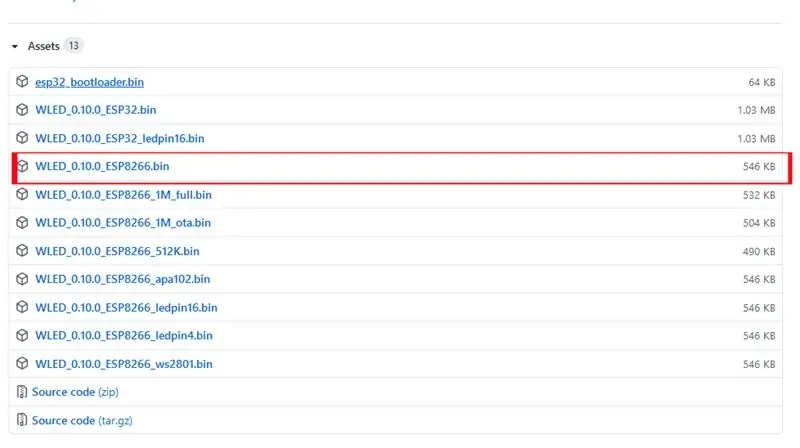
Allereerst moet u de stuurprogramma's voor uw bord installeren:
Meestal hebben de borden CH340 Chip-stuurprogramma's
u kunt het hier downloaden en installeren.
Stap 2: installeer WLED op ESP8266
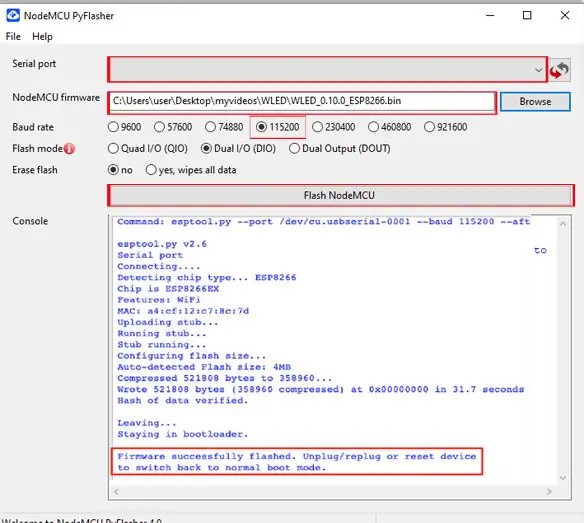
De software die ik heb gebruikt om mijn Wemos d1 te flashen/branden is NodeMCU PyFlasher. Met dank aan marcelstoer voor het bouwen ervan.
github.com/marcelstoer/nodemcu-pyflasher/r…
het is echt makkelijk te gebruiken software
Eenmaal geïnstalleerd, ga nu naar Wled
github.com/Aircoookie/WLED/releases
vanaf daar download het.bin-bestand van de releases voor ESP8266
zodra je het.bin-bestand hebt gedownload
flash dat op je esp8266 met behulp van de Pyflasher, controleer de afbeeldingen op refrence (houd alles zoals het is
als je hetzelfde bord gebruikt als ik)
selecteer op de PY-flasher de Com-poort en selecteer de bestandslocatie
Houd de Baude-snelheid op 115200
flitsmodus DIO
U kunt keuzerondje selecteren ja Hiermee worden alle gegevens gewist
hiermee kunt u eventuele eerdere geschreven gegevens die op het bord staan verwijderen
klik vervolgens op Flash Node MCU.
Zodra alles met succes is geflitst, zult u:
krijg een
bericht Firmware is succesvol geflitst, ontkoppel het apparaat en sluit het opnieuw aan.
Stap 3: Bedrading

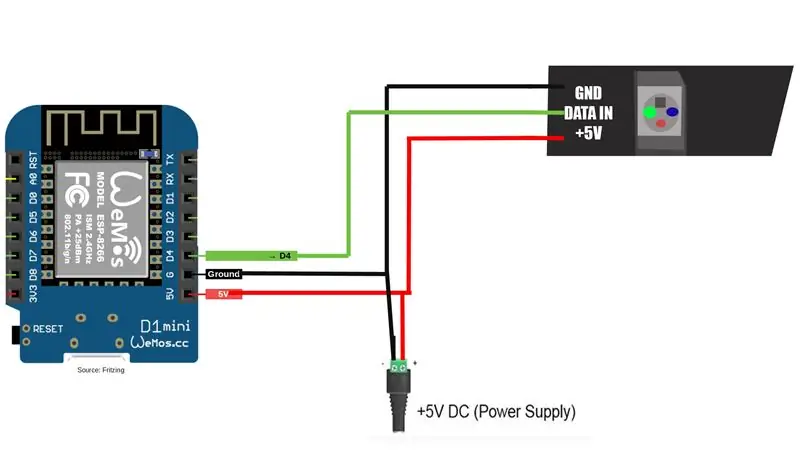
In dit project gebruik ik Ws2811 led met drie pinnen:
Spanning +, GND -, & Gegevensingang
Sluit de bedrading aan zoals ik in het diagram heb getoond:
LET OP: sluit USB en externe voeding niet tegelijkertijd op het bord aan!
Het wordt aanbevolen om uw bord en leds van stroom te voorzien met behulp van een externe voeding
van 5V.
Stap 4: Initiële installatie
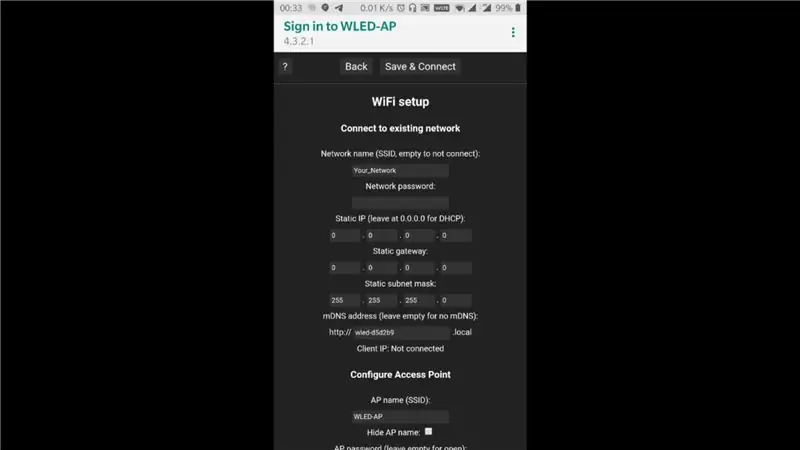
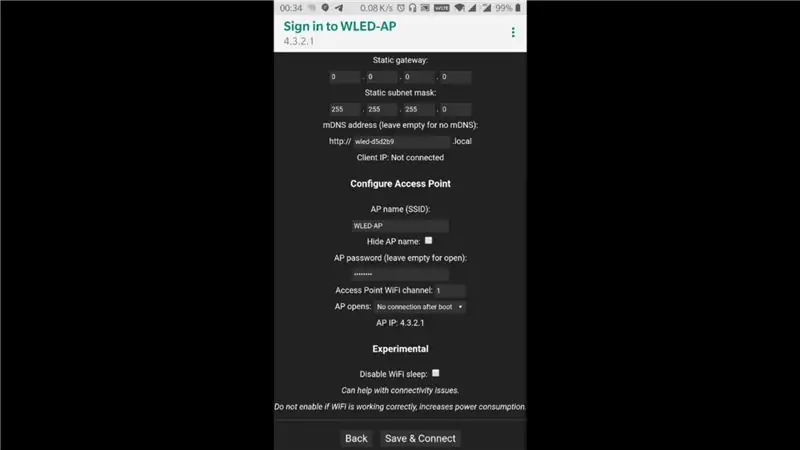
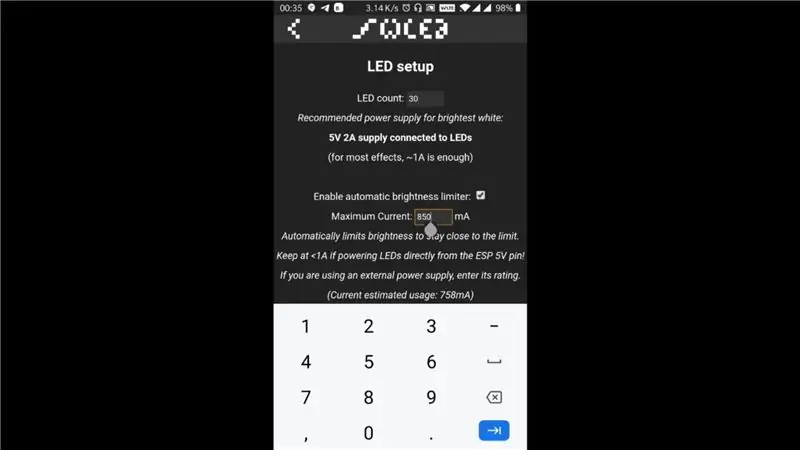
Zodra het circuit is gemaakt en
Sluit aan op het stopcontact en sluit de Leds aan
En ga naar je wifi-verbinding op je telefoon of pc
U zult zien dat het standaardwachtwoord van Wled-AP wled1234 is, allemaal in kleine letters
We krijgen een optie voor het configuratiescherm
Noodzaak om WIFI-gebruikersnaam en wifi-wachtwoord in te voeren
Wijs ook een statische gateway toe
En de klik op opslaan
De pagina wordt gesloten en je telefoon maakt weer verbinding met je thuisnetwerk
installeer Wled APP vanuit Play Store of Apple Store
klik vervolgens op Ontdek lichten krijgt een optie, u ziet een optie
ga naar led setup en voer het aantal leds in dat je wilt aansluiten
in mijn geval heb ik 38 de helderheid op 255. gehouden
Als experiment heb ik 1500MA stroomtoevoer geplaatst
Je kunt meer noemen als je een stevige voeding hebt
U kunt het kleurenwiel selecteren
Je kunt segment verdelen. Ik heb twee segmenten van elk 19 gemaakt
Ga naar effecten om alle coole effecten te zien
Stap 5:
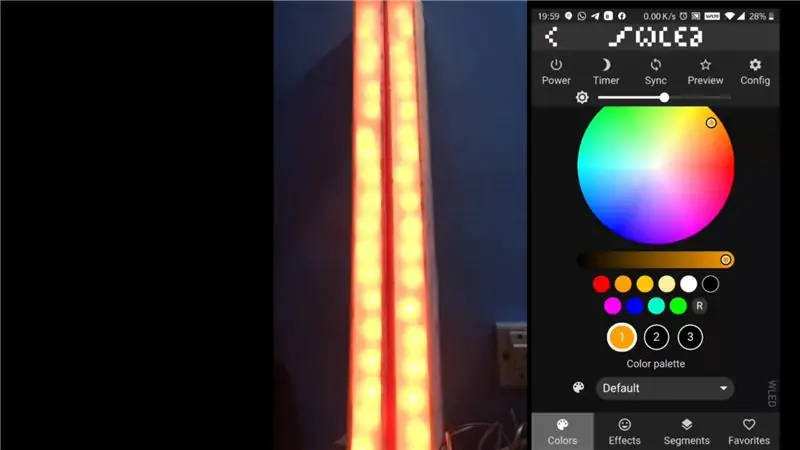
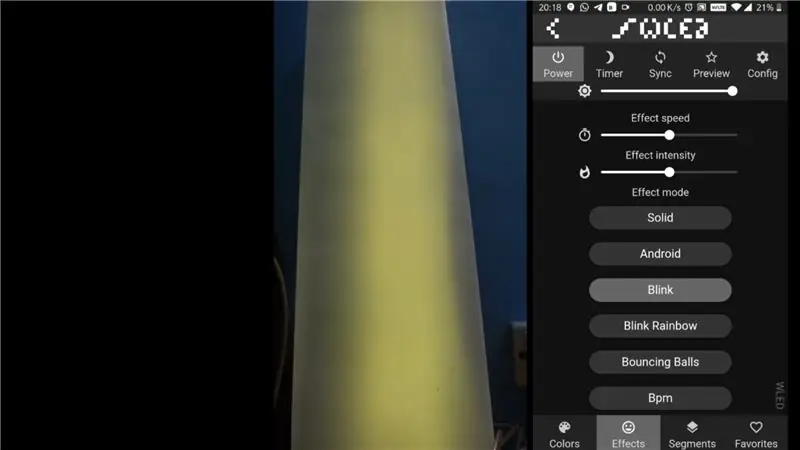
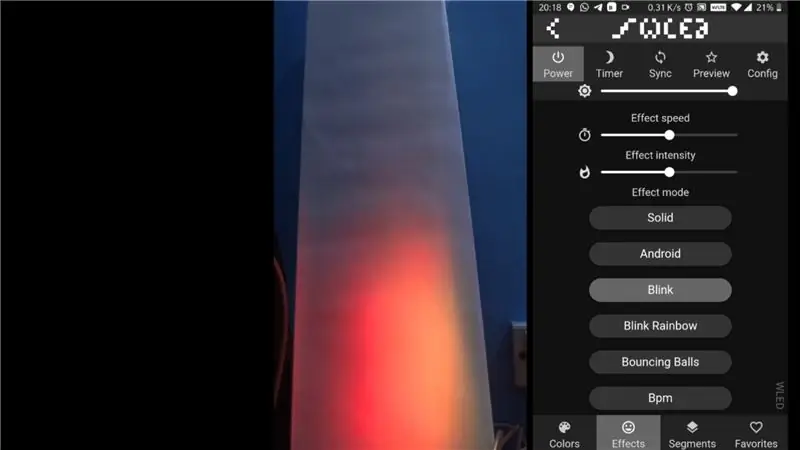
Als je de ontwikkelaar wilt ondersteunen, kun je dat doen op de Git-hubpagina
En volg mij op mijn instagram en Youtube kanaal & instructables
Iedereen die je hieronder ziet, zijn de bijdragers:
8bitbrett maakte de WiFi auto connect QR-code met het Aircoookie/WLED-logo! adamo heeft het geanimeerde Discord-serverlogo gemaakt! @debsahu leverde de HomeAssistant autodiscovery en veel hulp bij PIO!
@frenck heeft een geweldige, stabiele en veelzijdige native integratie gemaakt met HomeAssistant!
@photocromax helpt de Live-visualisatiefunctie tot leven te brengen en GIF-voorbeelden aan het document toe te voegen!
@raymiec werkt momenteel aan het maken van de beste clients voor Android en iOS!
@StormPie, de maker van de geweldige mobiele gebruikersinterface!
@timothybrown heeft MQTT-authenticatie toegevoegd!
@viknet365 heeft het Meteor-effect geport!
@wiesendaniel heeft de configuratie voor de PlatformIO IDE toegevoegd!
@YeonV leverde de eerste HomeAssistant MQTT-lichtconfiguratie!
Deze lijst is onvolledig.
Testen, bijdragers en supporters
47 producten
Achmed E.
Allan McN.
Andreas R.
Andreas G.
Andreas M.
Andries F.
Andy C.
Anton A.
Bernhard S.
Brendan W.
Brett H.
Brian N.
Bryan H.
Christen K.
Cody M.
Constantijn
Dal L.
David C.
David M.
Dennis H.
Dino's P.
Don L.
Duane B.
DrZzs (Justin A.)
Dylan L.
Effectmeister
Erik N.
Erik P.
Erik Z.
e-stad
Fabian N.
Felix S.
fil
Gary O.
Geert de V.
George V.
Graham W.
Gunnar B.
Hkan H.
App.doNotProcessConnectivityEvents = true; Heiko
Herman S.
Horst FM @illuxions
itechspar
Jacob D.
Jacobus W.
Jason C.
Jason S.
Jens
Jeremy D.
Jim P.
Johannes B.
Jon D.
Jordan A.
Jordan J.
Jozef S.
Jos A.
Jos G.
Justin K.
Kjell-Einar A.
Laurence C.
Leonhard A.
Leonhard S.
Maart.
Marc R.
Marc S.
Mario F. S.
Mark S.
Mark V.
Martijn B.
Maarten H.
Martijn L.
Michaël A.
Michaël B.
Michaël E.
Michaël E.
Michaël E.
Max H.
Menno V.
Nathan Y.
Niels L.
Nigel H.
Pascal B.
Pascal L.
Pat
Paul B.
Paul-Christiaan D.
Paul H.
Peter F.
Primoz
Quindor
Ralph U.
Ralph W.
Ramon H.
Raoul T.
Rob K.
Rudiger H.
Ruperto C.
Scott B.
Scott F.
Zelf (Discord @tube)
Sergio M.
Stefan S.
Stephen
Steve o.
Simon
SM Ark.
Teemu H.
Thomas E.
Thomas S.
Timoteüs M.
Timotheüs L.
Tobias B.
Tyler R.
Valère M.
Volker B.
Vjatsjeslav A.
Xavier A. A.
Gebruikte bibliotheken en afhankelijkheden
ESP8266/ESP32 Arduino-kern
NeoPixelBus van Makuna (svenihoney-vork)
FastLED-bibliotheek
ESPAsyncTCP door me-no-dev
ESPAsyncUDP door me-no-dev (vanaf 0.9.0)
ESPAsyncWebServer door me-no-dev
ArduinoJSON door bblanchon
async-mqtt-client door marvinroger
WS2812FX door kitesurfer1404 (aangepast)
IRremoteESP8266 door markszabo (optioneel)
Tijdzone door JChristensen
Blynk-bibliotheek (compact)
E1.31 bibliotheek door forkineye (aangepast)
Espalexa door Aircoookie (aangepast)
Veel inbegrepen FastLED-effecten zijn aangepaste versies van kriegsman's gists!
WebServer_tng door bbx10 (ESP32, tot 0.8.3) PubSubClient door knolleary (aangepast, tot 0.8.3)
Aanbevolen:
Hoe de GPIO-pinnen en Avrdude van een Raspberry Pi te gebruiken om DIMP 2 of DA PIMP te Bit-bang-programma te gebruiken 2: 9 stappen

Hoe de GPIO-pinnen van een Raspberry Pi en Avrdude te gebruiken voor Bit-bang-programma DIMP 2 of DA PIMP 2: Dit zijn stapsgewijze instructies voor het gebruik van een Raspberry Pi en het gratis open-source commando avrdude to bit-bang -programmeer een DIMP 2 of DA PIMP 2. Ik neem aan dat je bekend bent met je Raspberry Pi en de LINUX-opdrachtregel. Je hoeft niet
Hoe RGB Led-module te gebruiken: 4 stappen

Hoe RGB Led-module te gebruiken: Beschrijvingen: Met ingebouwde weerstand om te voorkomen dat de LED doorbrandt. In staat om te gebruiken met verschillende microcontrollers. Actieve hoge werking Werkspanning: 3,3 V / 5 V Kan rechtstreeks op Arduino worden aangesloten, zonder jumperdraden
Mac Terminal gebruiken en toetsfuncties gebruiken: 4 stappen

Mac Terminal gebruiken en toetsfuncties gebruiken: We laten u zien hoe u de MAC Terminal opent. We zullen u ook enkele functies binnen de Terminal laten zien, zoals ifconfig, mappen wijzigen, toegang tot bestanden en arp. Met Ifconfig kunt u uw IP-adres en uw MAC-advertentie controleren
Hoe de Wiimote als computermuis te gebruiken Kaarsen als sensor gebruiken!! - Ajarnpa

De Wiimote als computermuis gebruiken Kaarsen als sensor gebruiken!!: Deze gids laat je zien hoe je je Wii-afstandsbediening (Wiimote) op je pc aansluit en als muis gebruikt
Hoe de Instructables IRC-chatroom te gebruiken! 6 stappen (met afbeeldingen) Antwoorden op al uw "Hoe?"

Hoe de Instructables IRC-chatroom te gebruiken!: Vóór de implementatie van de Meebo-chatroom, waar de meesten van jullie in zijn geweest of van hebben gehoord, had Instructables een IRC-chatroom. De meebo-kamer heeft ons goed gediend, maar is beperkt, heeft veel gebreken, en verzandt de meeste gemiddelde computersystemen. IRC-ka
